Jak odstranit aplikace z aplikace iCloud
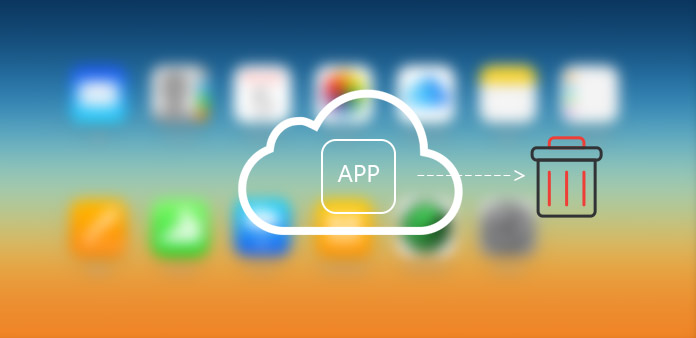
iCloud je pro uživatele Apple jednou z nejdůležitějších součástí. Pomáhá vám bezpečně ukládat vaše fotografie, videa, dokumenty, hudbu, aplikace a další – a udržuje je aktualizované na všech vašich zařízeních. Někdy si však myslíte, že tyto aplikace zabraly část vašeho úložiště nebo jste těmito aplikacemi unaveni. Možná budete muset smazat aplikace na iCloudu. Někdo může říci, že mohu mazat aplikace přímo z obrazovky Apple. Pravdou je, že i vy jste smazali aplikace na svých zařízeních; zůstávají také záznamy o aplikacích a některé historie používání. Pokud tedy někdo chce smazat aplikace jasně včetně jejich používání dat a historie, měli byste přesně vědět, jak odstranit aplikace z iCloud. A tento příspěvek vám pomůže.
Metoda 1: Smazání dat aplikací z aplikace iCloud
Pro Windows
Spusťte aplikaci iCloud v systému Windows.
Klikněte na tlačítko Uložit. Tlačítko se nachází vpravo od displeje úložného prostoru v dolní části obrazovky.
Po kliknutí jsou všechny aplikace v seznamu. Pak si vyberete jeden ze seznamu.
Vyberte položku ze seznamu dat. Stiskněte tlačítko "Ctrl" + Klikněte.
Klikněte na ikonu "Odstranit" v levém dolním rohu panelu s údaji. Poté bude odstraněna vybraná datová položka pro aplikaci.
Pro Mac
Spusťte aplikaci iCloud v počítači. Toto vyvolá nabídku preferencí iCloud.
Klikněte na „Spravovat“. Poté se na obrazovce zobrazí seznam aplikací a záloh. Pokud jste se nepřihlásili, měli byste kliknout na „Přihlásit“ a zadat své Apple ID a heslo.
Vyberte aplikaci ze seznamu. Pak se v pravém panelu zobrazí všechna uložená data.
Vyberte položky ze seznamu dat.
Kliknutím na tlačítko Odstranit odstraníte všechny vybrané položky dat pro danou aplikaci.
Metoda 2: Jak skrýt nechtěné aplikace od iCloud
Tato metoda neodstraní aplikace na iCloud, ale může dosáhnout stejných výsledků. Nabízí vám způsob, jak odstranit aplikace v App Store. Tímto způsobem můžete vymazat všechna data a historie v aplikaci iCloud.
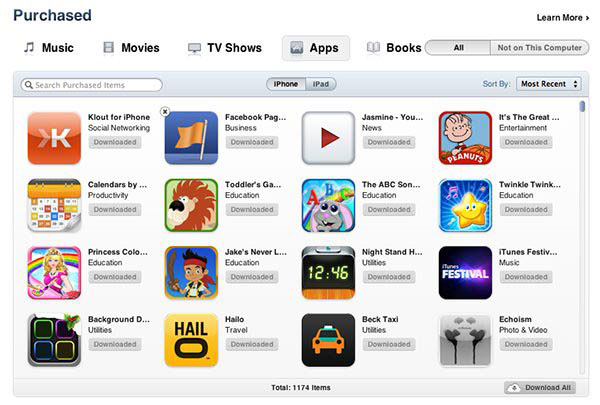
Na zařízení iPhone nebo jiných zařízeních iOS přejděte na stránku "App Store"> "Aktualizace"> "Zakoupeno". Řeknete-li seznam zakoupených aplikací.
V systému Windows nebo Mac otevřete iTunes a vstoupíte do obchodu iTunes. Pak klikněte na ikonu "Zakoupeno" vpravo od okna. Historii nákupů najdete.
Dále klikněte na sekci Aplikace a uvidíte seznam zakoupených a stažených aplikací. Váš kurzor nad aplikací, kterou chcete dobře skrýt, se objeví symbol "X".
Klepněte na symbol "X" a potom zjistíte, že aplikace zmizí v seznamu.
Aby aplikace zmizela z aplikace iCloud, musíte se přesunout na "Nastavení"> "iTunes" a "App Store" a pak klepnout na Apple ID a odhlásit se. Nyní, když se vrátíte do obchodů App, zjistíte, že váš zakoupený seznam byl prázdný.
Metoda 3: Smazání aplikací v iPhone
Jak všichni víme, odstranění aplikací na hlavní obrazovce znamená, že jste na obrazovce odstranili ikonu. Na iCloud stále existují data o aplikacích a použití, což může ohrozit bezpečnost vašeho soukromí. Metoda2 je tedy jiný způsob, jak odstranit aplikace pro iCloud.
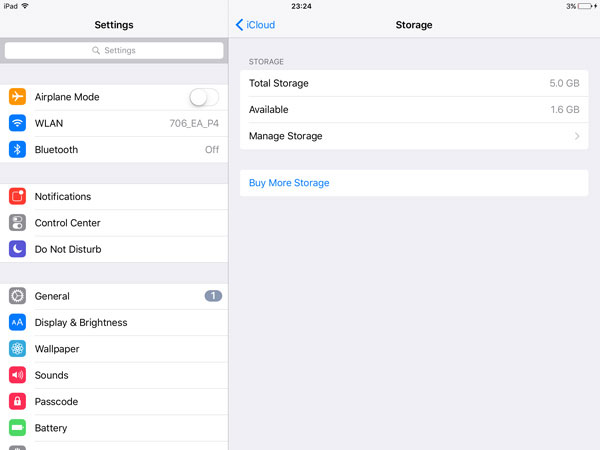
Nastavení> iCloud> Úložiště a zálohování> Správa úložiště
Zobrazí se dokumenty a data vašich aplikací. Pak klikněte na jednu aplikaci, kterou chcete smazat.
Klikněte na "Odstranit aplikaci", chcete-li odstranit všechny její dokumenty a data.
Poznámka: tento proces vede pouze k vymazání plánů zálohování aplikací, které z iCloud nevyžadují tolik. Neznamená to, že aplikaci můžete takto smazat. A zde je jeden způsob, jak změnit možnost na zálohování aplikace.
Na svém iPhone najděte a otevřete "Nastavení" a vyhledejte iCloud.
Klepněte na přepínače vedle aplikací, které chcete vypnout.
Zadejte datum aplikace, kterou chcete z iPhonu odebrat.
Kromě odstranění aplikací z aplikace iCloud můžeme někdy ještě nějaké informace nebo údaje odstranit. V dnešní době se stále více lidí zabývá otázkami ochrany soukromí. A ty soukromé informace ve vašem iPhone se někdy mohou stát velkým problémem. Tak, jak smazat data telefonu trvale, se stane naléhavým úkolem. Ale nemusíte se o to bát. V tomto příspěvku doporučujeme také skvělou aplikaci pro vymazání dat iPhone.
Tipard iPhone Eraser
Ve svém iPhonu musíte potřebovat gumu k odstranění dat a informací, které již nepotřebujete. A aby bylo možné chránit vaše soukromí, guma by měla vykonávat svou práci trvale a čistě. A Tipard iPhone Eraser bude vaší volbou a její funkce jsou následující:

- 1. Chraňte své soukromé informace nebo údaje před vymáháním a odcizením
- 2. Mají schopnost vymazat vše od iPhone jako hudba, fotografie, zprávy, kontakty, stejně jako nevyžádané soubory, Aplikace, nastavení telefonu a všechny osobní informace trvale
- 3. Detekujte a odstraňte více než zařízení 1 najednou
- 4. Podporujte všechna zařízení iOS včetně iPhone, iPad, iPod touch
- 5. Vysoce kompatibilní s iOS 9.3 a Windows 10
Máte-li o to zájem, vyzkoušejte zkušební verzi, která je bezplatná. Věřím, že po vašich zkušenostech se vám bude líbit.
Proč investovat do čističky vzduchu?
Po přečtení tohoto příspěvku musíte mít jasnou představu o tom, jak odstranit aplikace z aplikace iCloud. Cílem odstranění aplikace z aplikace iCloud je ve skutečnosti odstranit data aplikací z formátu iCloud. Takto zavedené metody 3 vám pomohou. Kromě toho se můžete v poslední části seznámit s vynikajícím mazáním dat, který vám pomůže vymazat vše, co chcete v iPhone.
Jak odstranit aplikace z aplikace iCloud







